华为手机分屏操作详细解析_华为手机高效多任务使用技巧
发布时间:2025-07-21 编辑:游乐网
华为手机分屏功能可通过多任务视图或手势操作开启。1. 进入多任务界面后点击应用右上角分屏图标,选择另一个应用即可;2. 部分机型支持从屏幕两侧向中间滑动手势开启。分屏后可拖动中间分隔线调整比例,点击下方应用图标更换应用,拖动分隔线至顶部或底部退出分屏。分屏适用于边看边记、视频聊天两不误、比价购物等场景,使用时建议搭配轻量级应用并注意系统差异以提升体验。

华为手机的分屏功能确实是个实用的小工具,尤其在需要同时处理多个任务时,比如一边查资料一边记笔记,或者一边看视频一边聊天。掌握正确的操作方法,可以让你效率翻倍,用起来也更顺手。

如何快速开启分屏功能?
华为手机的分屏操作其实挺直观,但很多用户可能还不太熟悉具体步骤。最常用的方法是通过“多任务视图”来开启。
从屏幕底部上滑并停顿一下,进入多任务界面找到你正在使用的某个应用,点击右上角的“分屏”图标(通常是一个横线加两个方框)系统会自动把该应用放到屏幕上方,下方会显示一个“请选择应用”的提示这时候你可以选择另一个应用,完成分屏操作有些型号还支持“手势分屏”,也就是从屏幕左右两侧向中间滑动再松开,适合已经习惯手势操作的用户。
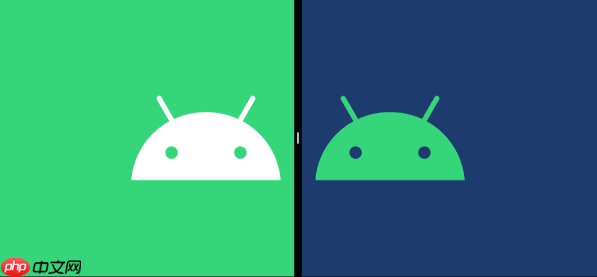
分屏状态下如何切换和调整?
分屏开启后,也不是一成不变的。你可以根据实际需要调整两个应用的位置,或者临时切换其中一个应用。
点击屏幕中间的分隔线,拖动可以调整两个应用的显示比例如果想更换下方的应用,可以点击分屏区域下方的“应用图标”,重新选择想退出分屏?直接拖动中间的分隔线到屏幕顶部或底部即可需要注意的是,并不是所有应用都支持分屏,尤其是一些老版本的App或者特定游戏类应用,可能会提示“无法分屏”。
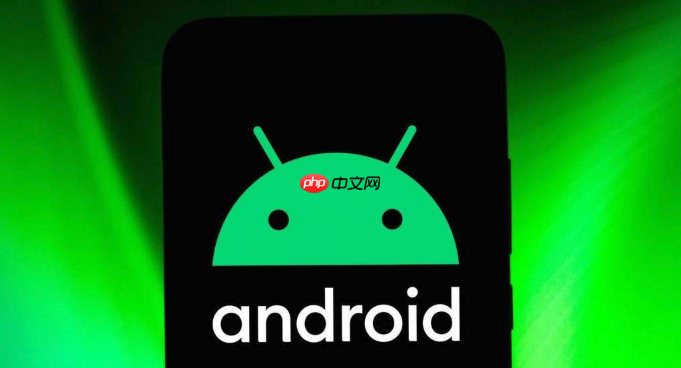
分屏功能的实用场景有哪些?
分屏功能最大的优势就是提升多任务效率,下面几个场景特别适合使用分屏:
边看边记:比如查阅网页资料时,可以在下方打开备忘录或文档应用,方便随时记录视频聊天两不误:看视频时突然有人发消息,可以分屏打开微信或QQ,回复完消息视频也不会暂停比价购物:网购时可以同时打开两个电商平台,方便对比价格和商品详情有些用户还会用分屏来管理文件,比如一边打开文件管理器,一边用微信传输文件,省去来回切换的麻烦。
一些容易忽略的小细节
虽然分屏功能看起来简单,但有几个小细节如果不注意,可能会影响使用体验。
分屏时尽量选择两个轻量级应用,避免手机卡顿某些应用在分屏状态下可能会自动调整界面布局,影响阅读体验如果你用的是折叠屏手机,分屏体验会更自然,因为屏幕更大另外,华为EMUI和HarmonyOS系统在不同机型上的分屏操作可能略有差异,建议在设置中查看“手势/分屏”相关说明。
基本上就这些,分屏功能不复杂但挺实用,关键是用对场景。掌握这几个操作要点,日常用起来会顺手不少。
相关阅读
MORE
+- 如何在iPhone中启用低电模式 iPhone省电技巧操作说明 07-21 pubg国际服低价直充入口 pubg国际服充值正版入口 07-21
- Premiere怎么导出GIF动图 Premiere视频转GIF教程 07-21 pubg充值官网入口 pubg官方正版充值入口 07-21
- 天眼查免费入口 天眼查免费在线入口 07-21 如何查看iPhone 17运行内存状态 iPhone 17性能监测实用操作 07-21
- 如何用iPhone扫描文件 iPhone文档扫描功能使用技巧 07-21 Greenshot截图快捷键失效怎么办 Greenshot热键冲突解决方法 07-21
- 微信怎么设置铃声?微信铃声设置的教程 07-21 微信怎么清理缓存?微信缓存清理的教程 07-21
- 微信怎么发起群聊?微信群聊创建的教程 07-21 使用通义千问生成公众号文章的完整流程和技巧 07-21
- 微信怎么设置聊天背景?微信聊天背景设置的教程 07-21 微信怎么开启深色模式?微信深色模式开启的教程 07-21
- 微信怎么设置隐私权限?微信隐私权限设置的教程 07-21 微信怎么关闭朋友圈?微信朋友圈关闭的教程 07-21
- 微信怎么注册新账号?微信账号注册的教程 07-21 普通人如何用AI语言快速生成视频内容并发布到平台 07-21




























 湘公网安备
43070202000716号
湘公网安备
43070202000716号